Après le Boîtier NesPi Case + dont je vous ai parlé en juin, RetroFlag a continué sur sa lancée et propose le SuperPi Case pour Raspberry Pi, inspiré de la célèbre Super Nintendo aussi connue comme Super NES ou SNES…
Au sommaire :
- 1 SuperPi Case un boîtier intelligent pour le Raspberry Pi
- 2 Conclusion
- 3 Sources
SuperPi Case un boîtier intelligent pour le Raspberry Pi
============= Article sponsorisé =============
TomTop m’a proposé de tester ce boîtier disponible en deux versions, une avec manette de jeu, l’autre sans la manette, ce que j’ai accepté avec plaisir. Je n’ai pas d’affiliation avec TomTop, j’ai simplement reçu les boîtiers gratuitement.
Le modèle d’origine


En haut l’original, en bas le boîtier SuperPi Case disponible sur le site TomTop …
Déballage du SuperPi Case « DeLuxe »
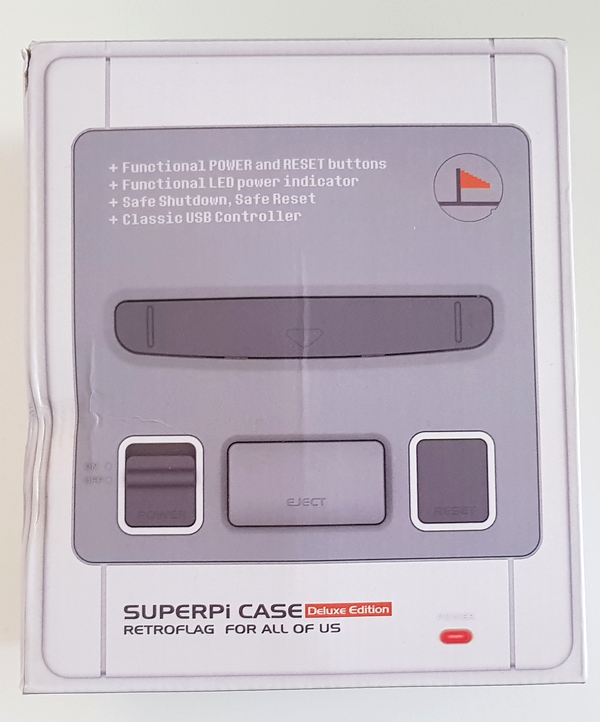
Le matériel est arrivé dans un carton, protégé par des bulles. Apparemment le carton a été compressé et l’emballage du SuperPi Case, situé à l’intérieur, a subi une légère déformation. Vous pouvez le voir ci dessus. Mais comme la boîte en carton protège bien le contenu, il n’y a rien à signaler au niveau du boîtier. La mention Deluxe Edition indique la présence de la manette de jeu : mention « Classic USB controller« .
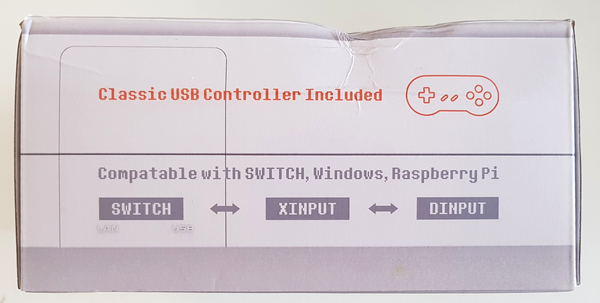
La première version du SuperPi Case contenant une manette de jeu, la boîte est plus épaisse.
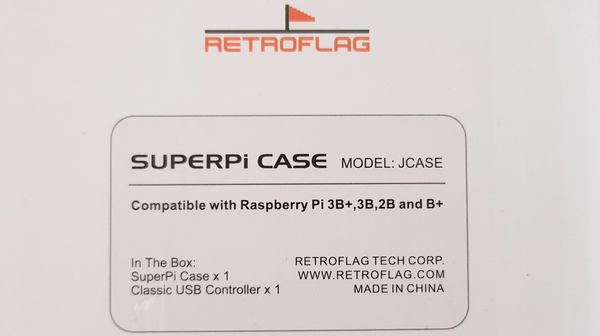
Le modèle du SuperPi Case est un modèle J, compatible avec les Pi 2 et 3

A l’intérieur de la boîte on trouve le boîtier, un tournevis cruciforme pour le montage, une manette et une notice. On voit la partie du carton légèrement déformée en haut, mais l’épaisseur a protégé le boîtier.

La visserie pour le montage et les pieds adhésifs sont dans le boîtier.

La carte interne au boîtier met à disposition 2 ports USB en face avant, pour les manettes de jeu.


A gauche l’interrupteur A/M est une glissière qu’il suffit de pousser pour appliquer l’alimentation. A gauche le bouton de Reset. Je reviendrai plus loin sur leur utilisation en fonction de la configuration choisie. Le bouton Eject prévu à l’origine pour éjecter la cartouche de jeu, ouvre simplement ici la trappe située au dessus.

Elle permet de stocker ses cartes SD 🙂

Quand vous recevez le SuperPi Case, la partie supérieure n’est pas fixée, il suffit de la soulever après avoir enlevé la petite trappe qui cache les 2 ports USB et le port Ethernet du Raspberry Pi. pour l’enlever et découvrir ce qu’il y a dedans.


Alimentation micro USB
Dans la partie inférieure du boîtier (à droite) on trouve la carte de liaison, équipée de deux prises USB et d’un connecteur Dupont qui viendra sur le GPIO pour la gestion d’un arrêt « propre » du Raspberry Pi. La carte comporte aussi des interrupteurs sur lesquels je vais revenir. En haut à droite, sous le connecteur Dupont (noir) la plaquette support du port micro USB de l’alimentation.

Sous la face supérieure on distingue le ressort de rappel de la trappe à cartes SD et les boutons A/M et Reset. La zone transparente sert de voyant grâce à la LED rouge présente à cet endroit sur la carte, dans le boîtier. Cette LED est positionnée juste sous ce « hublot » transparent.
La carte assure la liaison avec les 2 ports USB de la face avant et la jonction avec les ports GPIO pour la gestion de l’arrête « propre » du Raspberry Pi.
[stextbox id=’warning’ caption=’Montage du Boîtier’]Avant de mettre en place la partie supérieure du boîtier, assurez vous que l’interrupteur A/M de la carte est sur OFF, faites de même pour le bouton situé sur le dessus du boîtier : il doit être sur OFF.[/stextbox]
Montage d’un ventilateur
Un connecteur permet de brancher un ventilateur qui viendra se loger sous la carte (5 vis à enlever)

Le ventilateur sera un modèle 30×30 mm. vous pourrez le visser ou le clipser, les deux sont prévus. Je n’ai pas testé cette possibilité, car je n’ai plus de radiateur de cette dimension. En plus j’ai eu de mauvaises expériences avec ces mini ventilateurs, souvent bruyants (bruit d’air et bruits de frottement 🙁 ).
En utilisation « normale » avec Scratch 3 par exemple, la température CPU reste entre 60 et 75°C environ.
Fonctionnement des interrupteurs
 |
Interrupteur SAFE SHUTDOWN : Quand vous recevez votre boîtier, cet interrupteur |
 |
Interrupteur POWER : Si SAFE SHUTDOWN est sur OFF, établit et |
 |
Interrupteur RESET : Si SAFE SHUTDOWN est sur OFF, RESET |
Vidéo sur Reset et Power Off
Cette vidéo montre le fonctionnement des deux interrupteurs, quand SAFE SHUTDOWN est sur ON et que les scripts de gestion de l’arrêt ont été installés sur le système. Ici un Raspbian Lite. Pour les tests j’ai juste démarré le Raspberry Pi et le système est en attente de login.

Pour ouvrir la trappe de rangement des carte micro SD appuyez sur la touche centrale EJECT
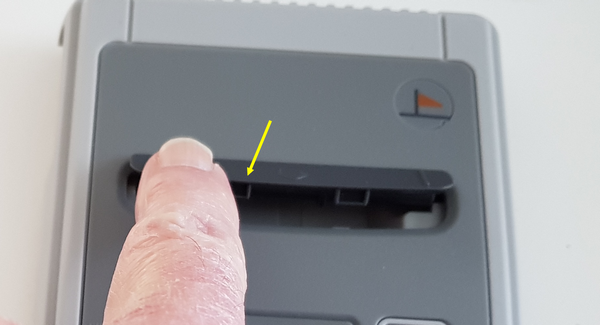
On referme la trappe simplement en appuyant dessus.
Avant le montage du Raspberry Pi, les emplacements HDMI et Audio sont vides
Mise en place du Raspberry Pi. Connectez les deux prises USB sur les prises indiquées (côté GPIO). Les deux autres seront directement accessibles de l’extérieur sous une trappe.
[stextbox id=’warning’ caption=’Attention !’]Pensez à enlever la carte micro SD du Raspberry Pi avant de mettre celui-ci à sa place, sinon vous risquez de casser la carte.[/stextbox]

Connectez le connecteur Dupont noir sur le GPIO, respectez bien le sens de branchement.
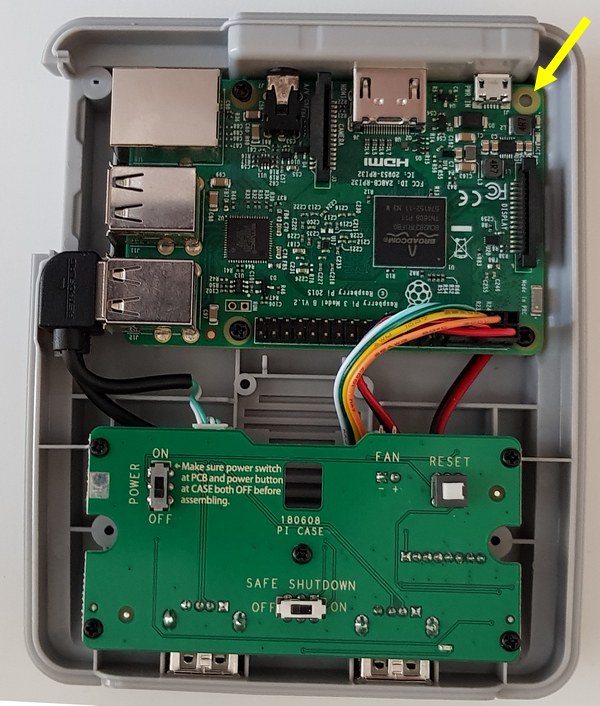
Mettez le Raspberry Pi en place. Vissez les petites vis noires. Ne pas mettre de vis en haut à droite (flèche jaune) car cet emplacement va être occupé par une des vis de fermeture du boîtier !

Lorsque le Raspberry Pi est monté, mettez la carte micro SD en place. La découpe dans le boîtier tombe au bon endroit et je n’ai eu aucun mal à insérer ou enlever la carte une fois le boîtier fermé.

Les connecteurs tombent également en face des trous. Ne rigolez pas, parfois… on a des surprises 😀


Les vis longues viennent se loger sous le boîtier dans les 4 trous prévus à cet effet. J’apprécie peu les vis qui viennent se loger dans la partie sur laquelle on colle un pied en caoutchouc (image du bas). C’est toujours ch.. embêtant si on doit re-démonter. Il faut décoller le pied et après il ne tient plus pfff

Dans la trappe à l’arrière boîtier, on accède aux deux prises USB libres sur le Raspberry Pi ainsi qu’à la prise Ethernet. (voir ci-dessous)

Le Raspberry Pi avant fermeture du boîtier. Les deux prises USB de droite sont connectées à la carte du SuperPi Case. On accèdera aux deux prises de gauche et au port Ethernet par l’ouverture prévue dans le boîtier.
Démarrage du Raspberry Pi

Allez tout est prêt. J’ai connecté souris et clavier au Raspberry Pi par la trappe arrière. J’utilise un écran [ancien] avec un adaptateur HDMI/VGA. Le réseau est également connecté.
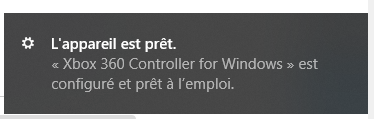 |
Testée sur une machine Windows, la manette de jeu est bien reconnue. |


Au premier démarrage SAFE SHUTDOWN est sur OFF. Après connexion de l’alimentation, interrupteur POWER sur ON. La LED s’allume et le Raspberry Pi démarre 🙂
Visite de la carte Pi Case

Carte électronique du boîtier.

Le dessous de la carte après démontage des (5) vis qui la fixent au boîtier 
L’électronique est quand même assez réduite 🙂
Configuration du système
La page GitHub de RetroFlag donne les informations suivantes pour l’utilisation du boîtier SuperPi-Case avec un arrêt sécurisé du système :
Mettre l’interrupteur « SAFE SHUTDOWN » présent sur le circuit imprimé en position ON.
Exemple d’installation pour RetroPie
- Assurez-vous d’être connecté à Internet.
- Assurez-vous que le clavier est connecté.
- Ouvrez un terminal (F4)
- Dans le terminal, tapez la commande ci-dessous sur une seule ligne (sensible à la casse) :
|
1 |
wget -O - "https://raw.githubusercontent.com/RetroFlag/retroflag-picase/master/install.sh" | sudo bash |
Exemple d’installation pour RecalBox
- Assurez-vous d’être connecté à Internet.
- Assurez-vous que le clavier est connecté.
- Appuyez d’abord sur F4. Appuyez ensuite sur ALT-F2 pour entrer en mode terminal.
- Utilisateur : root Mot de passe : recalboxroot
- Dans le terminal, tapez la commande ci-dessous sur une seule ligne (sensible à la casse) :
|
1 |
wget -O - "https://raw.githubusercontent.com/RetroFlag/retroflag-picase/master/recalbox_install.sh" | bash |
Si vous n’installez pas les scripts
Que se passe-t-il si vous n’installez pas les scripts et que vous basculez l’interrupteur « SAFE SHUTDOWN » présent sur le circuit imprimé en position ON ?
Vous pourrez mettre sous tension le Raspberry Pi avec l’interrupteur POWER (mettez le en position ON). Par contre cet interrupteur ne jouera pas son rôle quand vous le remettrez sur OFF : le Raspberry Pi restera alimenté.
Il en sera de même pour le bouton RESET qui sera sans effet. Vous appuierez dessus mais le Raspberry Pi continuera de fonctionner normalement !
[stextbox id=’info’ caption=’Attention !’]Si vous mettez l’interrupteur « SAFE SHUTDOWN » en position ON il faut impérativement mettre les scripts en place pour avoir un fonctionnement normal des interrupteurs du boîtier.[/stextbox]
Configuration manuelle
Pour ma part j’ai opté pour une installation manuelle car je n’ai pas de console de rétrogaming installée sur mon Raspberry Pi de test (et puis j’aime bien savoir ce que ça fait quand ça installe 🙂 ). Tapez
|
1 |
wget https://raw.githubusercontent.com/RetroFlag/retroflag-picase/master/install.sh |
pour récupérer le fichier install.sh que vous rendrez exécutable avant de le lancer. Il installera alors gpiozero et ajoutera le fichier SafeShutdown.py dans /opt/RetroFlag.
Modifiez ensuite le fichier /opt/RetroFlag/SafeShutdown.py (faites en une sauvegarde avant !) pour enlever la suppression de l’émulateur de retrogaming emulationstation. (killall emulationstation && le && permettant d’enchaîner les commandes…)
Les fichiers sont disponibles en téléchargement ici.
SafeShutdown.py :
|
1 2 3 4 5 6 7 8 9 10 11 12 13 14 15 16 17 18 19 20 21 22 23 24 25 26 27 28 29 |
#!/usr/bin/env python3 from gpiozero import Button, LED import os from signal import pause powerPin = 3 resetPin = 2 ledPin = 14 powerenPin = 4 hold = 1 led = LED(ledPin) led.on() power = LED(powerenPin) power.on() # fonctions qui gère les événements lorsqu'un bouton # est actionné def when_pressed(): led.blink(.2,.2) os.system("sudo killall emulationstation && sleep 5s && sudo shutdown -h now") def when_released(): led.on() def reboot(): os.system("sudo killall emulationstation && sleep 5s && sudo reboot") btn = Button(powerPin, hold_time=hold) rebootBtn = Button(resetPin) reboot btn.when_pressed = reboot btn.when_pressed = when_pressed btn.when_released = when_released pause() |
Redémarrez le Raspberry Pi et votre système Raspbian est prêt pour fonctionner avec le boîtier SuperPi Case. Il réagit maintenant aux actions sur les boutons A/M et RESET.
Le modèle SuperPi Case « seul »
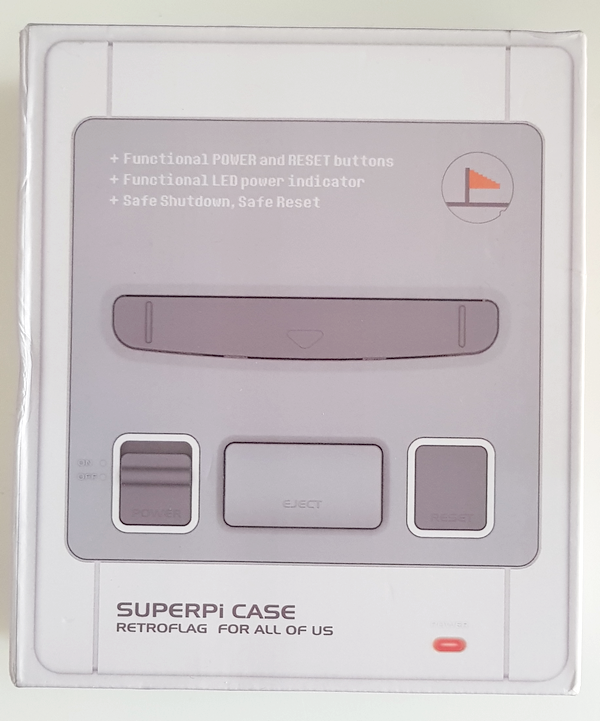
C’est exactement le même modèle que je viens de décrire. Il est simplement livré seul, sans manette de jeu et la boîte est donc plus petite.
On retrouve la même protection en carton que dans le modèle « DeLuxe »

Le boîtier est 100% identique.
Seule différence notable : les vis et les pieds caoutchouc ainsi que le tournevis sont à l’intérieur du boîtier, dans un sac en plastique. Le tournevis cruciforme est plus court que celui de la version « DeLuxe ». Pour le reste, l’installation et la configuration de Raspbian sont rigoureusement identiques.
Conclusion
Un boîtier agréable pour héberger un Raspberry Pi 2 ou 3. Une fois les utilitaires installés, le fonctionnement devient complètement sécurisé, puisque le système s’arrête proprement grâce aux scripts lancés quand on manipule les boutons…
J’ai apprécié
- La facilité de montage
- La facilité de configuration de Raspbian et le fonctionnement parfait des interrupteurs
- L’espace de rangement des cartes micro SD
- L’accessibilité à toutes les prises du Raspberry Pi.
J’ai noté peu de points négatifs :
- L’accès au bouton RESET qui n’est pas protégé. Un appui intempestif sur ce bouton redémarrera le système, parfois de façon non souhaitée.
- Un regret aussi pour la plaque de protection des prises USB et Ethernet qu’on est obligé d’enlever pour brancher les connecteurs. Du coup on la pose là où elle tombe et… il y a de fortes chances qu’elle disparaisse (le genre de truc qui m’arrive tout le temps 😀 ). Un petit lien souple entre la plaque et le boîtier aurait évité ce risque.

il reste peu de place pour appuyer sur le cliquet de verrouillage de la prise Ethernet. (ici la prise n’est pas enfoncée en butée pour montrer le peu d’espace disponible). Au premier plan la plaque de protection démontée pour accéder aux prises.
- Agaçant également (si vous branchez/débranchez souvent le câble Ethernet, le peu de place disponible pour appuyer sur le cliquet de déverrouillage de la prise. J’ai testé (mais c’est le hasard) avec une prise munie d’un protection souple sur le cliquet et même avec des ongles c’est galère 🙂 Bon, après si vous laissez la prise branchée en permanence, ça a peu d’importance…
Je n’ai pas pu tester le ventilateur de 30x30mm que je n’avais pas en stock. SI vous testez cette solution, n’hésitez pas à faire un retour dans les commentaires ci-dessous.
Le modèle SuperPi Case seul est actuellement vendu 19.33€ (promo pendant une semaine jusque 14/1/2019) et la version avec manette de jeu est vendue 24.60€ (promo limitée)
A voir également cet article : https://blog.gamerstuff.fr/superpi-case-deluxe-edition-boitier-retrogaming-raspberry-pi-super-nintendo/
Sources
SuperPi Case modèle « DeLuxe » avec manette de jeu – gamepad
https://www.tomtop.com/fr/p-f1880-1.html?aid=francco
SuperPi Case seul
https://www.tomtop.com/fr/p-f1885-1.html?aid=francco
Téléchargement des utilitaires
https://github.com/RetroFlag/retroflag-picase



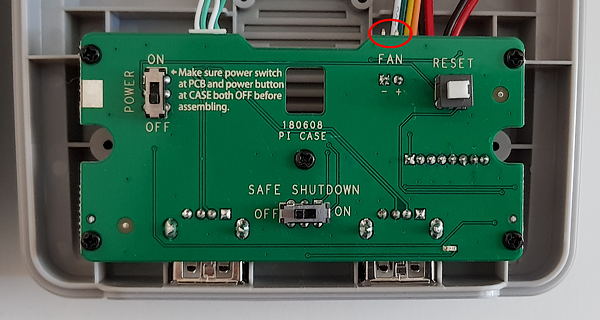
Sympa le boitier. Je suis même presque sûr qu’il vaut mieux acheter le boitier à 19€ pour en récupérer la carte de contrôle et toute la connectique plutôt que de le faire soit même. l’idée est de faire une intégration pour autre chose que RetroPi, Volumio par exemple 😉
Bonjour,
Bon retour d’expérience sur ce produit dont je souhaite faire l’acquisition.
Une question: pensez vous qu’il y ait suffisamment de place dans le boîtier pou y intégrer une carte d’extension msata ssd+ la mémoire ssd qui va bien.
En effet je souhaite éviter la corruption de sd card et donc installer OS + Retroflag + roms sur du ssd et faire en sorte d’avoir quelque chose sans branchement qui dépasse. Enfin si possible.
Merci pour votre retour
Bonjour
difficile à dire, je n’ai pas cette carte. La boite à micro SD fait une bosse comme vous pouvez le voir sur les photos et descend pratiquement au niveau du sommet du GPIO…
désolé de ne pouvoir être plus précis
Salut, pour recalbox il suffit d’éditer le fichier recalbox.conf et d’activer
system.power.switch=PIN356ONOFFRESET
A bientôt ?
Bonjour,
j’ai acheté le boitier plus le ventilateur. Tout s’emboîte parfaitement, reste que les vis paraissent d’un diamètre légèrement supérieur aux trous du boitier, mais après un vissage « à blanc » sur les 4 trous, ça rentre sans trop forcer. En revanche le bruit du ventilo est agaçant, évidemment lors des silences du jeu ou d’une vidéo. Je ne l’utilise qu’avec Recalbox et Osmc et j’ai essayé sans. Avec Recalbox l’icône température s’est affichée presque immédiatement (j’étais sur de la N64 avec un overclock). Donc je me résigne à laisser le ventilo. Dommage qu’on ne puisse pas le désactiver simplement avec le bouton reset par exemple. Sinon pour configurer les boutons sous recalbox c’est un jeu d’enfant avec recalbox.conf.
Bonjour merci pour ce retour
je n’ai pas trouvé de ventilateur de cette taille qui soit silencieux, malheureusement
si un lecteur a un référence de ventilo 30×30 silencieux, jepense que de nombreux lecteurs seront intéressés 🙂
Bonjour,
Je ne comprends pas bien comment taper le script pour l’arrêt et le reset sécurisé?
Et ce que cette fonction est active pour recalbox et Kodi?
Cordialement
Bonjour
il n’y a pas de script à entrer, entrez la ligne de commande et les scripts nécessaires s’installent seuls.
Si vous utilisez recalbox, utilisez l’installation automatique pour recalbox.
Fichtre !! En voilà un article excellent. Encore plus complet que le notre qui était déjà bien fourni 🙂
Bonjour
tu peux ajouter le lien vers cet article sans problème 🙂 le modérateur est gentil !!
bonjour,
merci pour ce tuto qui m’est très utile.
Je débute sur rapsberry et linux est encore un mystère pour moi… en suivant les indications pour une installation sous Raspian, je ne sais pas comment modifier le fichier SafeShutdown.py .
Je l’édite avec un éditeur de texte , mais impossible de le sauvegarder , ni de l’enregistrer sous un autre nom (permission non accordée).
Lorsque avec la console je tape ls -l dans le répertoire \opt\RetroFlag j’obtiens :
-rw-r–r- 1 root root 676 jan. 8 09:46 SafeShutdown.py
Quels sont les à droits modifier comment faire svp ???
Merci d’avance pour votre aide
Bonjour
dans un premier temps essayez de l’ouvrir avec
sudo nano SafeShutdown.py
ça devrait fonctionner
sinon pour changer les droits
sudo chmod 766 SafeShutdown.py
si vous débutez voyez https://www.framboise314.fr/les-droits-linux-sur-le-raspberry-pi/
ça vous aidera à démarrer 🙂
Super, merci beaucoup je vais tester ca.
Bonjour François,
Merci pour vos explications et vos liens. je suis totalement novice en informatique et ne connais pour ainsi dire rien au codage, j’ai acheté un boitier superpi retroflag ainsi que 2 manettes de la même marque, je l’ai équipé d’une rpi3 B+ et d’un ventillo . Après avoir installé le système d’exploitation proposé par le site de raspberry sur une sd card 32GB le lancement c’est effectué normalement mais dès le départ s’affiche un message d’erreur : no gamepad detected hold a button on your device to configure it. j’ai beau appuyer sur chaque boutons des 2 manettes rien ne se passe .
J’ai ouvert la console en pressant F4 mais je ne trouve nulle part la solution à mon problème.
J’ai déjà tenter en réinstallant le système mais rien ne change.
Pourriez-vous m’aider à configurer mes manette usb ?
merci
Bonjour Clément
quel système avec vous installé ? Raspbian, Noobs, Recalbox, lakka, Retropie ???
Si c’est Raspbian il ne gère pas les manettes (mais il pose pas la question au lancement donc ce doit etre un autre système ?)
pour les autres je ne suis pas gamer et je ne sais pas trop
dites moi déjà quel système vous utilisez
Bonjour,
J’ai acheté la Super Pi dans une boutique, tout fonctionne. Seulement, je n’arrive pas à trouver le clavier pour certains jeux MSX (des jeux demandent des mots de passe pour appeler les boss par exemple).
Comment puis-je faire ?
Merci !
Bonjour
bin là ce n’est pas du Raspberry Pi
vous avez un problème avec les logiciels qui sont installés dessus
je ne les connais pas et je ne peux pas vous aider.
C’est un peu comme si vous montiez une caméra de recul dans votre voiture. Elle ne fonctionne pas et vous allez voir le garagiste pour lui demander de vous aider…
c’est pareil
Bonjour,
J’ai réussi à configurer le supercase pi 4 sur recalbox pour qu’il s’éteint avec le bouton, mais j’ai un souci le ventilateur ne s’arrête pas obligé de le débrancher.
Avez-vous une solution ?
merci
Bonjour je n’ai pas ce modèle
mais j ai trouvé ceci sur le forum:
https://forums.raspberrypi.com/viewtopic.php?t=296428
regardez si ça peut vous aider
cdt
francois